Cómo eliminar XWorm de un ordenador infectado
TroyanoConocido también como: Troyano de acceso remoto (RAT) XWorm
Obtenga un escaneo gratuito y verifique si su computadora está infectada.
ELIMÍNELO AHORAPara usar el producto con todas las funciones, debe comprar una licencia para Combo Cleaner. 7 días de prueba gratuita limitada disponible. Combo Cleaner es propiedad y está operado por RCS LT, la empresa matriz de PCRisk.
¿Qué tipo de malware es XWorm?
XWorm es el nombre de un troyano de administración/acceso remoto (RAT). Los RAT son programas maliciosos diseñados para conceder acceso y control no autorizados sobre el ordenador de una víctima. Los ciberdelincuentes utilizan los RAT para supervisar a distancia las actividades de los usuarios, robar datos confidenciales y ejecutar diversas acciones maliciosas en el sistema infectado. XWorm es vendido por sus desarrolladores por 400 dólares.
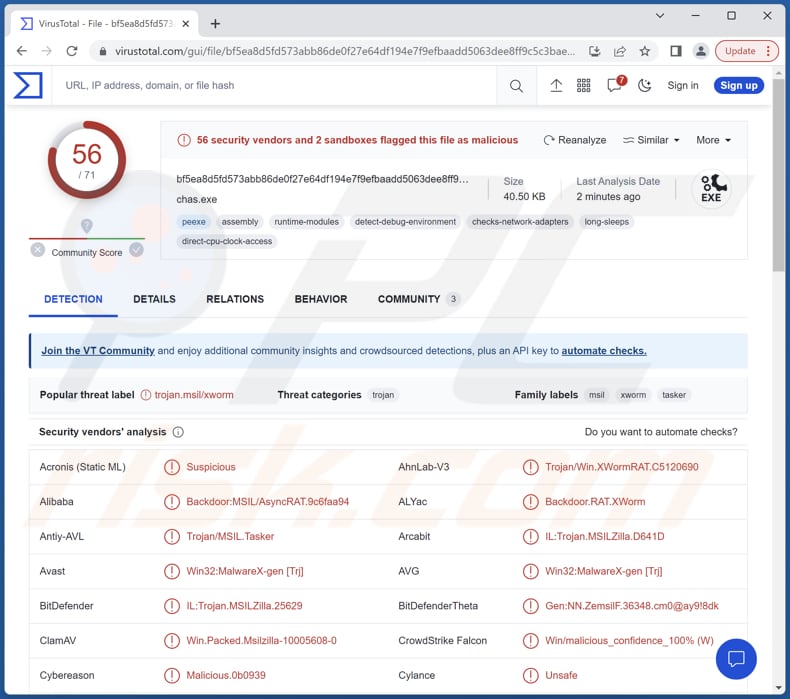
Más información sobre XWorm
XWorm puede robar información del sistema. Esta información puede proporcionar información valiosa a los atacantes sobre la configuración del ordenador del objetivo, que puede ser explotada para otros ataques o para adaptar actividades maliciosas específicas. También puede ejecutar archivos, acceder a la cámara web y al micrófono de la víctima, abrir URL, ejecutar comandos de shell y gestionar archivos.
Además, XWorm puede activar y desactivar el Control de cuentas de usuario (UAC), el Editor del registro, el Administrador de Tareas, el Firewall, las actualizaciones del sistema e invocar la Pantalla azul de la muerte (BSOD). Además, este RAT puede robar contraseñas, cookies, datos de tarjetas de crédito, marcadores, descargas, palabras clave, historial y datos de autorrelleno de los navegadores Chromium y contraseñas, cookies, marcadores e historial de los navegadores Firefox.
Otras capacidades incluyen el robo de datos de sesión de Telegram, tokens de Discord, contraseñas WiFi, datos de Metamask y FileZilla, acceso al Editor del registro, registro de pulsaciones de teclas, ejecución de ransomware, gestión de datos del portapapeles, servicios y procesos, y mucho más.
Una de las capacidades más importantes de XWorm es su función de registro de teclado. Keylogging se refiere al proceso malicioso de capturar y grabar todas las entradas de teclado realizadas por un usuario en un sistema infectado. Esto significa que las contraseñas, credenciales de inicio de sesión, mensajes confidenciales y otra información personal se registran de forma encubierta y se envían al servidor de mando y control del atacante.
Otra capacidad significativa de XWorm es lanzar ataques de ransomware. El ransomware es un software malicioso que cifra los archivos, haciéndolos inaccesibles sin una clave única de descifrado. Tras cifrar los archivos, los operadores de XWorm pueden exigir un pago a cambio de una herramienta de descifrado.
Se ha observado que los ciberdelincuentes emplean XWorm para secuestrar portapapeles. Este método consiste en que el malware vigila e intercepta los datos copiados en el portapapeles de la víctima, con especial atención a la sustitución de las direcciones de los monederos de criptomonedas.
Por ejemplo, si una víctima copia una dirección de monedero de Bitcoin o Ethereum (u otra), XWorm la detecta y la sustituye por una dirección de monedero propiedad de los ciberdelincuentes. Como resultado, las víctimas envían sin saberlo sus fondos al monedero de los hackers en lugar de a la dirección del destinatario previsto.
| Nombre | Troyano de acceso remoto (RAT) XWorm |
| Tipo de amenaza | Troyano de acceso remoto |
| Nombres de detección | Avast (Win32:MalwareX-gen [Trj]), Combo Cleaner (IL:Trojan.MSILZilla.25629), ESET-NOD32 (Una variante de MSIL/Agent.DWN), Kaspersky (HEUR:Trojan.MSIL.Tasker.gen), Microsoft (Backdoor:MSIL/AsyncRAT.N!MTB), Full List (VirusTotal) |
| Carga útil | El XWorm puede ejecutar ransomware |
| Síntomas | Los troyanos de administración remota están diseñados para infiltrarse sigilosamente en el ordenador de la víctima y permanecer ocultos, por lo que no hay síntomas particulares claramente visibles en una máquina infectada. |
| Métodos de distribución | Adjuntos de correo electrónico infectados, anuncios maliciosos en línea, ingeniería social, "cracks" de software. |
| Daños | Robo de contraseñas e información bancaria, usurpación de identidad, incorporación del ordenador de la víctima a una botnet. |
| Eliminación de Malware |
Para eliminar posibles infecciones de malware, escanee su computadora con un software antivirus legítimo. Nuestros investigadores de seguridad recomiendan usar Combo Cleaner. Descargue Combo Cleaner para WindowsEl detector gratuito verifica si su equipo está infectado. Para usar el producto con todas las funciones, debe comprar una licencia para Combo Cleaner. 7 días de prueba gratuita limitada disponible. Combo Cleaner es propiedad y está operado por RCS LT, la empresa matriz de PCRisk. |
Conclusión
XWorm es un malware altamente sofisticado y peligroso que posee una amplia gama de capacidades. Las víctimas de XWorm pueden experimentar pérdidas financieras, cifrado de datos, infecciones adicionales y otros problemas. Además, pueden sufrir inestabilidad del sistema y pérdida de control sobre sus dispositivos, lo que compromete su privacidad y seguridad. Por lo tanto, las víctimas deben eliminar este malware de los ordenadores infectados lo antes posible.
Otros ejemplos de RAT son Pathfinder, Babylon y Gh0stBins.
¿Cómo se infiltró XWorm en mi ordenador?
XWorm se propaga a través de correos electrónicos engañosos que simulan ser sobre asuntos de negocios, como facturas u órdenes de compra. Estos correos contienen archivos adjuntos, como PDF o documentos de Word. Si alguien cae en la trampa y abre el archivo adjunto, puede activar comandos de macros en él o realizar otras acciones, lo que provoca la descarga y ejecución de un programa dañino en su ordenador.
Para ello, los atacantes utilizan direcciones web especiales. Estas direcciones web llevan a scripts y códigos que descargan software más peligroso y ayudan a que el malware permanezca en el ordenador de la víctima.
¿Cómo evitar la instalación de programas maliciosos?
Be cautious with emails from unfamiliar senders, especially those with suspicious attachments or links. Only open attachments or click on
Tenga cuidado con los correos electrónicos de remitentes desconocidos, especialmente los que contienen archivos adjuntos o enlaces sospechosos. Sólo abra archivos adjuntos o haga clic en enlaces de fuentes fiables. Instale en su ordenador un programa antivirus o antimalware de confianza y manténgalo actualizado. Actualice periódicamente el sistema operativo y el software con los últimos parches de seguridad.
Descargue archivos y programas de páginas web o tiendas oficiales. Evite descargar software de sitios web no oficiales o poco fiables y hacer clic en anuncios, enlaces, ventanas emergentes, botones, etc. sospechosos. No permita que sitios web dudosos le envíen notificaciones. No descargue nunca software pirata ni herramientas de cracking.
Si cree que su ordenador ya está infectado, le recomendamos que ejecute un análisis con Combo Cleaner Antivirus para Windows para eliminar automáticamente el malware infiltrado.
Correo electrónico que distribuye XWorm con un archivo malicioso adjunto ("Details for booking.doc"):
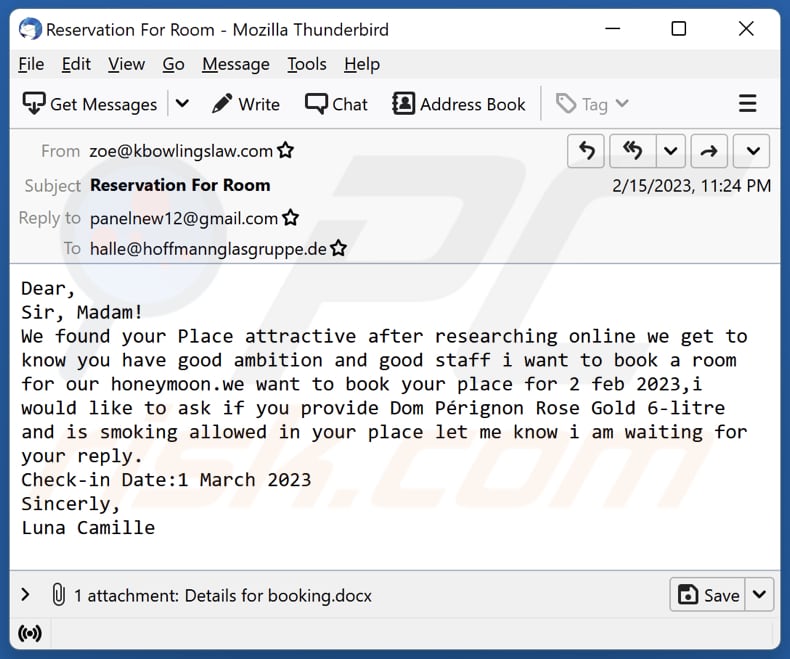
Texto del correo electrónico:
Subject: Reservation For Room
Dear,
Sir, Madam!
We found your Place attractive after researching online we get to
know you have good ambition and good staff i want to book a room
for our honeymoon.we want to book your place for 2 feb 2023,i
would like to ask if you provide Dom Pérignon Rose Gold 6-litre
and is smoking allowed in your place let me know i am waiting for
your reply.
Check-in Date:1 March 2023
Sincerly,
Luna Camille
Adjunto malicioso:
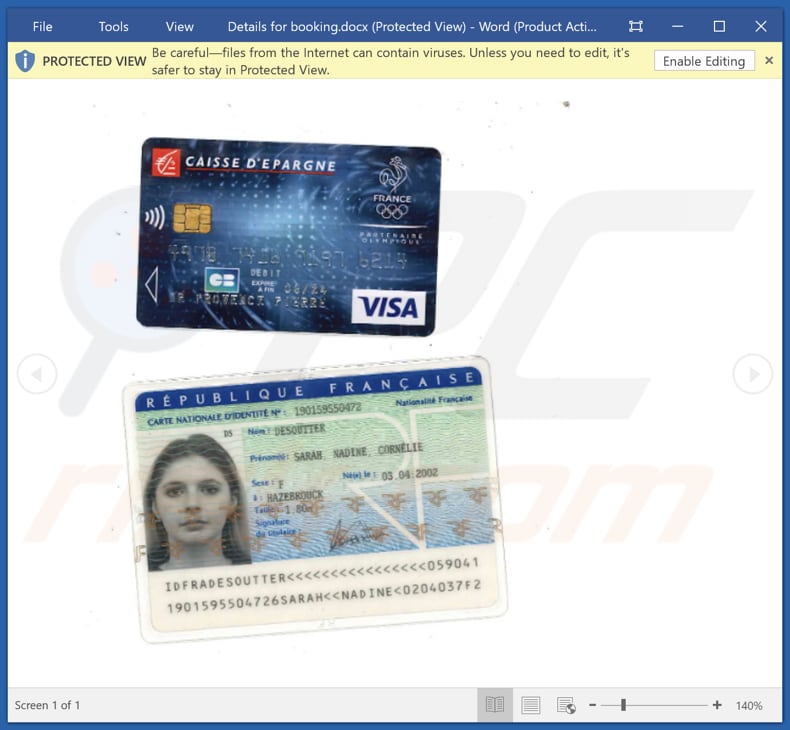
Página web que promociona XWorm:
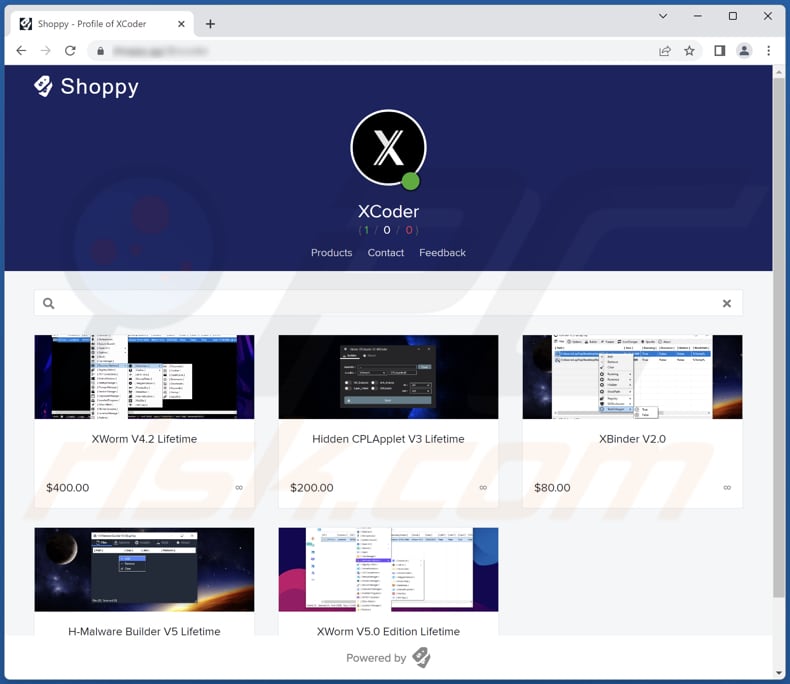
Eliminación automática instantánea de malware:
La eliminación manual de amenazas puede ser un proceso largo y complicado que requiere conocimientos informáticos avanzados. Combo Cleaner es una herramienta profesional para eliminar malware de forma automática, que está recomendado para eliminar malware. Descárguelo haciendo clic en el siguiente botón:
DESCARGAR Combo CleanerSi decide descargar este programa, quiere decir que usted está conforme con nuestra Política de privacidad y Condiciones de uso. Para usar el producto con todas las funciones, debe comprar una licencia para Combo Cleaner. 7 días de prueba gratuita limitada disponible. Combo Cleaner es propiedad y está operado por RCS LT, la empresa matriz de PCRisk.
Menú de acceso rápido:
- ¿Qué es XWorm?
- PASO 1. Eliminación manual del malware XWorm.
- PASO 2. Comprobar si su ordenador está libre de virus.
¿Cómo eliminar malware manualmente?
La eliminación manual de malware es una tarea complicada - normalmente es mejor dejar que los programas antivirus o anti-malware lo hagan automáticamente. Para eliminar este malware recomendamos utilizar Combo Cleaner Antivirus para Windows.
Si desea eliminar el malware manualmente, el primer paso es identificar el nombre del malware que está intentando eliminar. He aquí un ejemplo de un programa sospechoso ejecutándose en el ordenador de un usuario:

Si ha comprobado la lista de programas que se ejecutan en su ordenador, por ejemplo, utilizando el administrador de tareas, y ha identificado un programa que parece sospechoso, debe continuar con estos pasos:
 Descargar un programa llamado Autoruns. Este programa muestra las aplicaciones de inicio automático, el Registro y las ubicaciones del sistema de archivos:
Descargar un programa llamado Autoruns. Este programa muestra las aplicaciones de inicio automático, el Registro y las ubicaciones del sistema de archivos:

 Reiniciar su ordenador en Modo Seguro:
Reiniciar su ordenador en Modo Seguro:
Usuarios de Windows XP y Windows 7: Inicie su ordenador en Modo Seguro. Haga clic en Inicio, Apagar, Reiniciar y Aceptar. Durante el proceso de arranque del ordenador, pulse la tecla F8 del teclado varias veces hasta que aparezca el menú de opciones avanzadas de Windows y, a continuación, seleccione Modo seguro con funciones de red de la lista.

Vídeo que demuestra cómo iniciar Windows 7 en "Modo seguro con funciones de red":
Usuarios de Windows 8: Inicie Windows 8 en Modo seguro con funciones de red - Vaya a la pantalla de inicio de Windows 8, escriba Avanzado, en los resultados de la búsqueda seleccione Configuración. Haga clic en Opciones avanzadas de inicio, en la ventana abierta "Configuración general del PC", seleccione Inicio avanzado.
Haga clic en el botón "Reiniciar ahora". Su ordenador se reiniciará en el menú "Opciones avanzadas de inicio". Haga clic en el botón "Solucionar problemas" y, a continuación, en el botón "Opciones avanzadas". En la pantalla de opciones avanzadas, haga clic en "Configuración de inicio".
Haga clic en el botón "Reiniciar". Su PC se reiniciará en la pantalla de Configuración de inicio. Pulse F5 para arrancar en Modo seguro con funciones de red.

Vídeo que demuestra cómo iniciar Windows 8 en "Modo seguro con funciones de red":
Usuarios de Windows 10: Haga clic en el logotipo de Windows y seleccione el icono de encendido. En el menú que se abre, haga clic en "Reiniciar" mientras mantiene pulsada la tecla "Mayús" del teclado. En la ventana "Elegir una opción", haga clic en "Solucionar problemas" y, a continuación, seleccione "Opciones avanzadas".
En el menú de opciones avanzadas seleccione "Configuración de inicio" y haga clic en el botón "Reiniciar". En la siguiente ventana pulse la tecla "F5" de su teclado. Esto reiniciará su sistema operativo en modo seguro con funciones de red.

Vídeo que demuestra cómo iniciar Windows 10 en "Modo seguro con funciones de red":
 Extraer el archivo descargado y ejecutar el archivo Autoruns.exe.
Extraer el archivo descargado y ejecutar el archivo Autoruns.exe.

 En la aplicación Autoruns, haga clic en "Opciones" en la parte superior y desmarque las opciones "Ocultar ubicaciones vacías" y "Ocultar entradas de Windows". Después de este procedimiento, haga clic en el icono "Actualizar".
En la aplicación Autoruns, haga clic en "Opciones" en la parte superior y desmarque las opciones "Ocultar ubicaciones vacías" y "Ocultar entradas de Windows". Después de este procedimiento, haga clic en el icono "Actualizar".

 Revisar la lista proporcionada por la aplicación Autoruns y localizar el archivo de malware que desea eliminar.
Revisar la lista proporcionada por la aplicación Autoruns y localizar el archivo de malware que desea eliminar.
Anote su ruta completa y su nombre. Tenga en cuenta que algunos programas maliciosos ocultan nombres de procesos bajo nombres de procesos legítimos de Windows. En esta fase, es muy importante evitar eliminar archivos del sistema. Una vez localizado el programa sospechoso que desea eliminar, haga clic con el botón derecho del ratón sobre su nombre y seleccione "Eliminar".

Tras eliminar el malware a través de la aplicación Autoruns (esto garantiza que el malware no se ejecute automáticamente en el siguiente inicio del sistema), debe buscar el nombre del malware en su ordenador. Asegúrese de activar los archivos y carpetas ocultos antes de continuar. Si encuentra el nombre de archivo del malware, asegúrese de eliminarlo.

Reinicie el ordenador en modo normal. Al seguir estos pasos se debería eliminar el malware de su ordenador. Tenga en cuenta que la eliminación manual de amenazas requiere conocimientos informáticos avanzados. Si no dispone de estos conocimientos, deje la eliminación de malware en manos de programas antivirus y antimalware.
Es posible que estos pasos no funcionen con infecciones avanzadas de malware. Como siempre, es mejor prevenir la infección que intentar eliminar el malware más tarde. Para mantener el ordenador seguro, instale las últimas actualizaciones del sistema operativo y utilice software antivirus. Para asegurarse de que su ordenador está libre de infecciones de malware, le recomendamos que lo analice con Combo Cleaner Antivirus para Windows.
Preguntas frecuentes (FAQ)
Mi ordenador está infectado con el malware XWorm, ¿debo formatear mi dispositivo de almacenamiento para deshacerme de él?
Si su ordenador está infectado con el malware XWorm, formatear su dispositivo de almacenamiento puede eliminar el malware, pero también borrará todos sus datos. Antes de considerar el formateo, prueba a utilizar un programa anti-malware de confianza como Combo Cleaner para escanear y eliminar el malware XWorm.
¿Cuáles son los principales problemas que puede causar el malware?
Los programas maliciosos pueden causar problemas importantes, como el robo de datos, que conduce a la usurpación de identidad y a pérdidas económicas. También puede alterar los sistemas informáticos, provocando tiempos de inactividad, pérdida de datos y daños potenciales en archivos y software críticos. Además, el malware puede permitir el acceso no autorizado, comprometiendo la privacidad y la información sensible.
¿Cuál es el objetivo de XWorm?
El propósito de XWorm es servir como troyano de acceso remoto (RAT) que proporciona a los ciberdelincuentes acceso no autorizado y control sobre los sistemas infectados. Permite a los atacantes robar información confidencial, ejecutar varios comandos, desplegar ransomware y realizar otras actividades maliciosas, lo que les permite explotar y comprometer los ordenadores de las víctimas para su propio beneficio.
¿Cómo se infiltró XWorm en mi ordenador?
XWorm se infiltró en su ordenador a través de correos electrónicos engañosos que parecían estar relacionados con asuntos comerciales, como facturas u órdenes de compra. Estos correos engañosos contenían archivos adjuntos como archivos PDF o documentos de Word. Si cayó en la trampa y abrió el archivo adjunto, es posible que, sin saberlo, activara comandos de macros o realizara otras acciones que permitieron que un programa dañino se descargara y ejecutara en su ordenador.
¿Me protegerá Combo Cleaner del malware?
Combo Cleaner es capaz de eliminar casi todas las infecciones de malware conocidas. Es importante ser consciente de que el malware avanzado a menudo se oculta profundamente dentro del sistema. Por lo tanto, es necesario realizar un análisis completo del sistema para detectar y eliminar el malware.
Compartir:

Tomas Meskauskas
Investigador experto en seguridad, analista profesional de malware
Me apasiona todo lo relacionado con seguridad informática y tecnología. Me avala una experiencia de más de 10 años trabajando para varias empresas de reparación de problemas técnicos y seguridad on-line. Como editor y autor de PCrisk, llevo trabajando desde 2010. Sígueme en Twitter y LinkedIn para no perderte nada sobre las últimas amenazas de seguridad en internet.
El portal de seguridad PCrisk es ofrecido por la empresa RCS LT.
Investigadores de seguridad han unido fuerzas para ayudar a educar a los usuarios de ordenadores sobre las últimas amenazas de seguridad en línea. Más información sobre la empresa RCS LT.
Nuestras guías de desinfección de software malicioso son gratuitas. No obstante, si desea colaborar, puede realizar una donación.
DonarEl portal de seguridad PCrisk es ofrecido por la empresa RCS LT.
Investigadores de seguridad han unido fuerzas para ayudar a educar a los usuarios de ordenadores sobre las últimas amenazas de seguridad en línea. Más información sobre la empresa RCS LT.
Nuestras guías de desinfección de software malicioso son gratuitas. No obstante, si desea colaborar, puede realizar una donación.
Donar
▼ Mostrar discusión